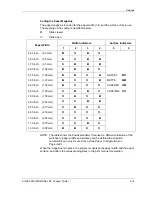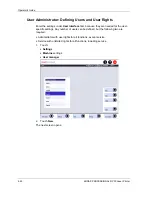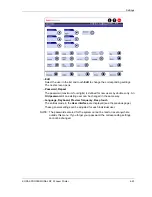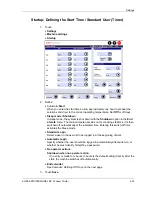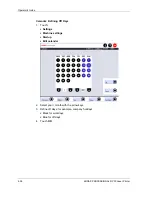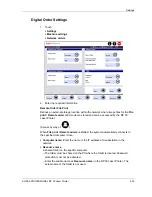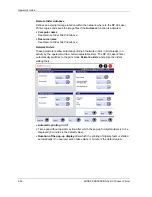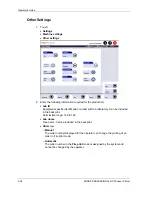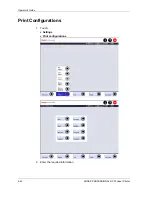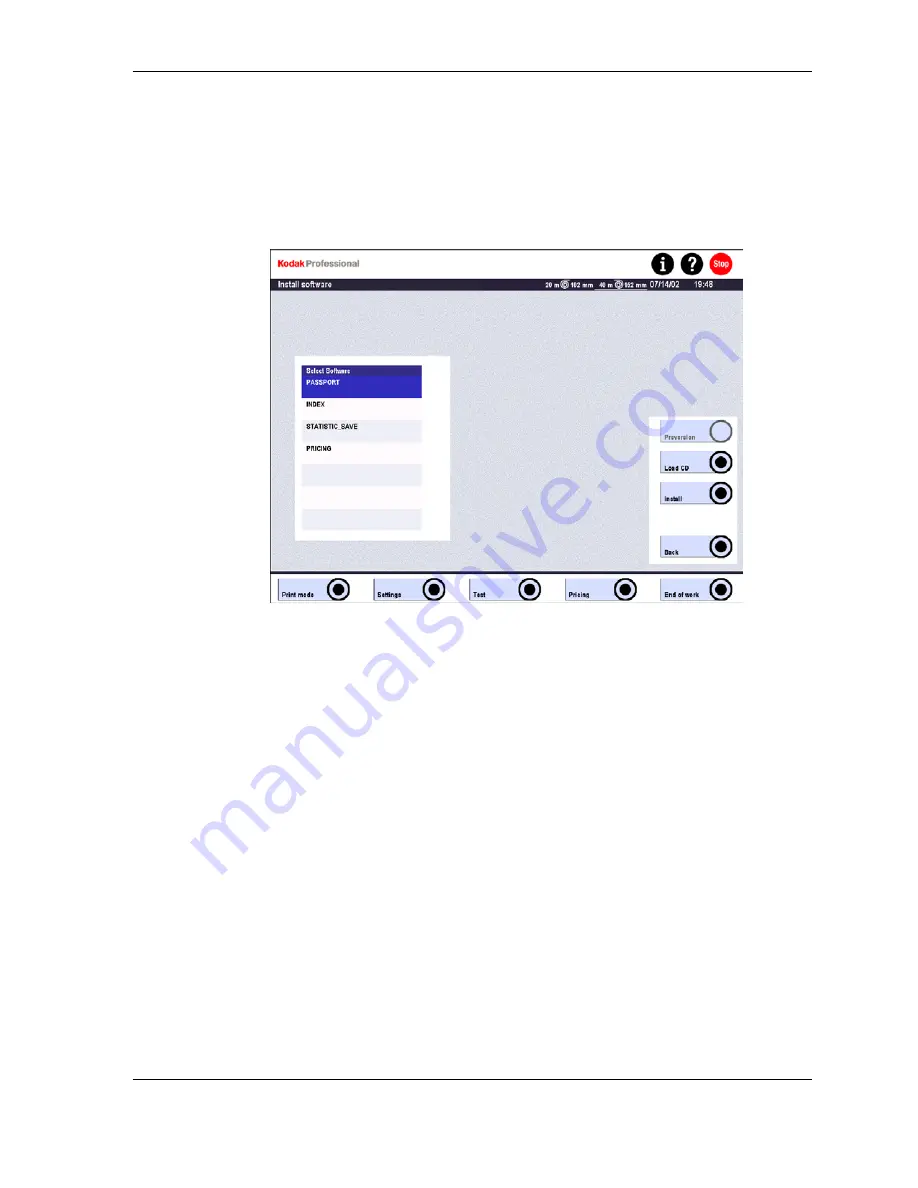
Settings
Installing the Software
1. Touch:
•
Settings
•
Machine settings
•
Install software
2. Touch
Load CD
.
3. Touch
Install
.
Check if the settings were saved on an external data carrier.
If
No
, the operation is stopped.
If
Yes
, the input screen opens. Enter the serial number.
The software is installed and enabled. Then a new start is enforced.
4. Update the system software.
If the system does not function correctly afterwards, restore the status before the
update with the
previous version.
KODAK PROFESSIONAL RP 30 Laser Printer
4-27
Содержание RP 30
Страница 1: ...RP30 LASERPRINTER OPERATOR S GUIDE ...
Страница 2: ...Operator s Guide KODAK PROFESSIONAL RP 30 Laser Printer P N 6B7444 December 2002 ...
Страница 17: ...Operator s Guide 1 2 KODAK PROFESSIONAL RP 30 Laser Printer ...
Страница 48: ...Overview Print Mode Menu KODAK PROFESSIONAL RP 30 Laser Printer 2 29 ...
Страница 49: ...Operator s Guide Settings Menu without Machine Settings 2 30 KODAK PROFESSIONAL RP 30 Laser Printer ...
Страница 50: ...Overview Settings Menu with Machine Settings ar KODAK PROFESSIONAL RP 30 Laser Printer 2 31 ...
Страница 51: ...Operator s Guide Test Menu 2 32 KODAK PROFESSIONAL RP 30 Laser Printer ...
Страница 52: ...Overview End of Work Menu Status Information Help Menus KODAK PROFESSIONAL RP 30 Laser Printer 2 33 ...
Страница 61: ...Operator s Guide 3 2 KODAK PROFESSIONAL RP 30 Laser Printer ...
Страница 134: ...Operator s Guide 5 2 KODAK PROFESSIONAL RP 30 Laser Printer ...
Страница 144: ...Operator s Guide 5 12 KODAK PROFESSIONAL RP 30 Laser Printer ...
Страница 172: ...Operator s Guide 7 2 KODAK PROFESSIONAL RP 30 Laser Printer ...
Страница 216: ...Operator s Guide 8 24 KODAK PROFESSIONAL RP 30 Laser Printer ...
Страница 233: ......